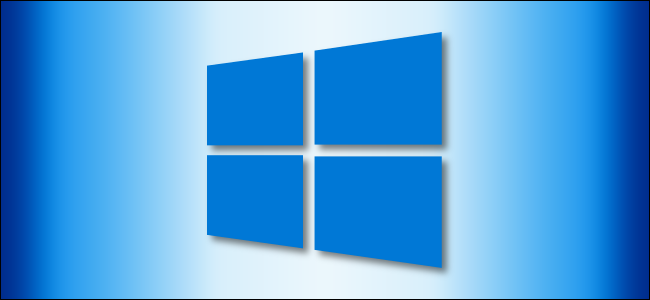
Los desvanecimientos de Windows 10 y las animaciones de ventanas son pura diversión visual, pero esperar a que se carguen puede hacer que su PC parezca un poco lenta. Si desea una respuesta instantánea, puede desactivar las animaciones de Windows 10 para una experiencia de escritorio más ágil.
Primero, haga clic en el botón Inicio y luego haga clic en el icono de engranaje en el lado izquierdo del menú Inicio para abrir el menú «Configuración de Windows». También puede presionar Windows + i para llegar allí.
En «Configuración de Windows», haga clic en «Accesibilidad».
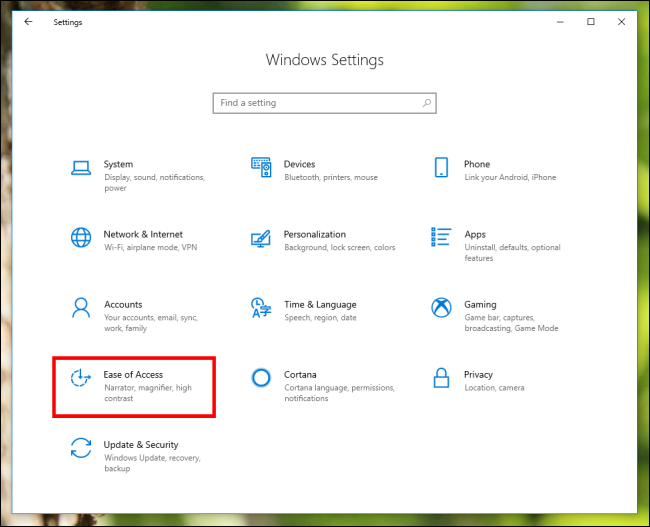
Desplácese hacia abajo hasta «Simplificar y personalizar Windows» y desactive la opción «Mostrar animaciones en Windows».
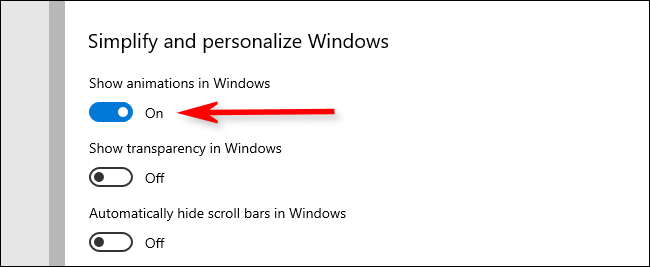
Cuando este interruptor está desactivado, Windows ya no anima las ventanas cuando las minimiza o maximiza, ni hace que los menús o elementos de menú aparezcan o desaparezcan.
Si desea deshabilitar algunas animaciones y dejar otras habilitadas, visite la configuración clásica de Opciones de rendimiento . Allí, puede desactivar la ventana para minimizar y maximizar las animaciones, pero dejar habilitados los fundidos, o viceversa.
Microsoft etiqueta la desactivación de animaciones como una característica de «accesibilidad», pero también es atractiva para las personas que desean una experiencia informática más ágil. Es solo una de las muchas formas en que puede personalizar la apariencia de Windows 10 .


